如何创建线形图

线形图十分适用于展示变化趋势。它通过线条连接的点来展示数据。
请参考视频教程如何在几分钟内绘制线形图。
如何绘制一个线形图
启动亿图后,从图表类别中选择线形图模板。 从图库中拖放合适的形状,然后你就可以体验创建线形图简易的方法了,只需要移动和点击鼠标,不需要绘画技巧和经验。

将光标移到形状上,一个浮动操作按钮出现。当鼠标移到按钮上时,它的菜单浮现,你可以通过这个菜单进行很多操作来编辑形状。

编辑线形图数据
双击线条上的数据,直接输入新的数字,然后线的位置就根据数值与轴大值的比例自动改变。
改变标注的样式
选择一个线形子形状,点击浮动按钮选择另外一种标注形式。第一次点击图形时选中的是整个形状,周围出现绿色边框,隔几秒钟后再点击一个子形状就选中了此子形状。

改变顶点(类别)间距
选择线形图 > 水平移动X轴上的黄色控制点。

设置线条颜色
在图例处选择一个子形状,换另一种样式。
注意: 改变线条的颜色,需要按住Shift键,同时从底部的调色条选择一种合适的颜色
添加一个类
点击图表右上方的浮动按钮,选择添加一个类。
删除一个类
点击图表右上方浮动按钮,选择删除一个类。您也可以选中子形状然后按删除键删除。
设置分类数目
点击图表右上方浮动按钮,设置分类数目,小值是1。
设置系列数目
点击图表右上方浮动按钮设置系列数字,小值是1。
设置坐标轴大值
点击图表右上方浮动按钮设置坐标轴大值。
隐藏/显示数值标签
点击图表右上方浮动按钮上的隐藏/显示数值标签。
改变数值标签方向
点击图表右上方浮动按钮上的“外观选项”,在形状数据上点击选择需要的“轴标签方向”。
设置数值精度
点击图表右上方浮动按钮上的数值精确度选项进行设置。
隐藏/显示坐标轴
点击图表右上方浮动按钮的隐藏/显示轴。
隐藏/显示图例
点击图表右上方浮动按钮的隐藏/显示图例。
移动图例
选择图例子形状 > 移动到您需要的位置。
分享条形图
当您完成线形图之后,您可以把他作为工程文件保存起来方便以后修改。您也可以导出成html、pdf、svg、透明的png格式。您还可以一键导出成微软的Word、Excel或者PPT格式。
线形图子类型
这种类型的图表适合用于陈列大量的数据。线形图一般有以下种类。
线形图和带有标注的线形图 |
分段线形图和带有标注的分段线形线图 |
百分比线形图 |
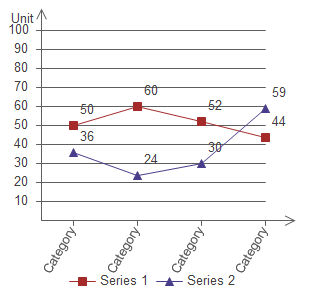 |
 |
 |
 图表
图表